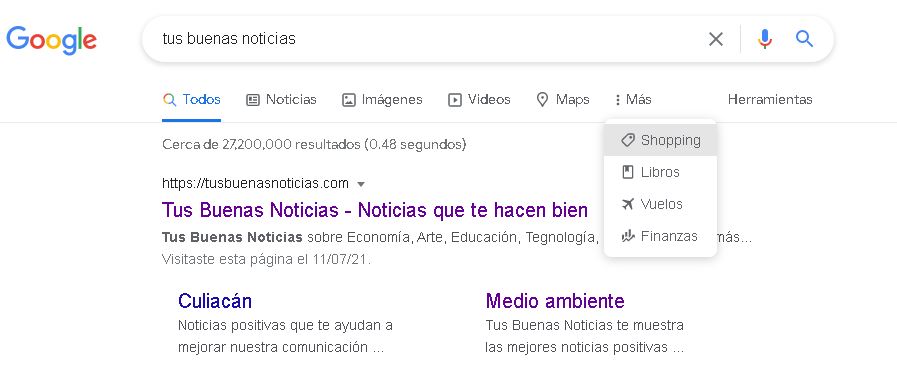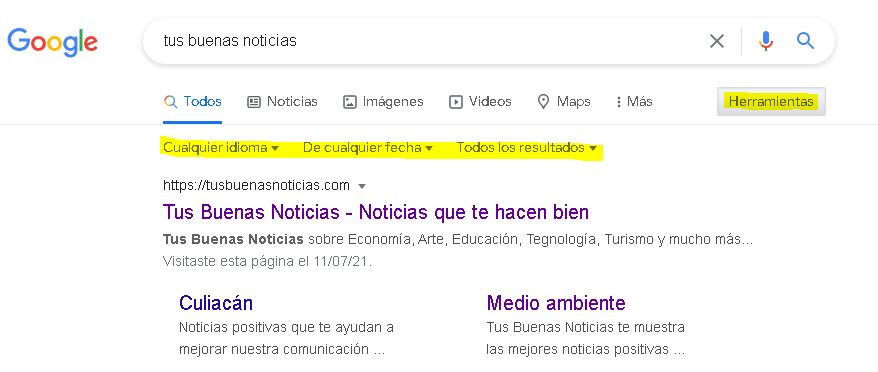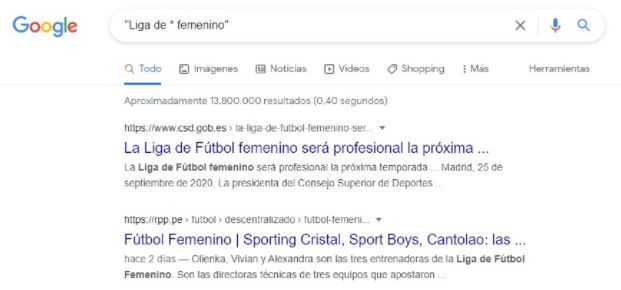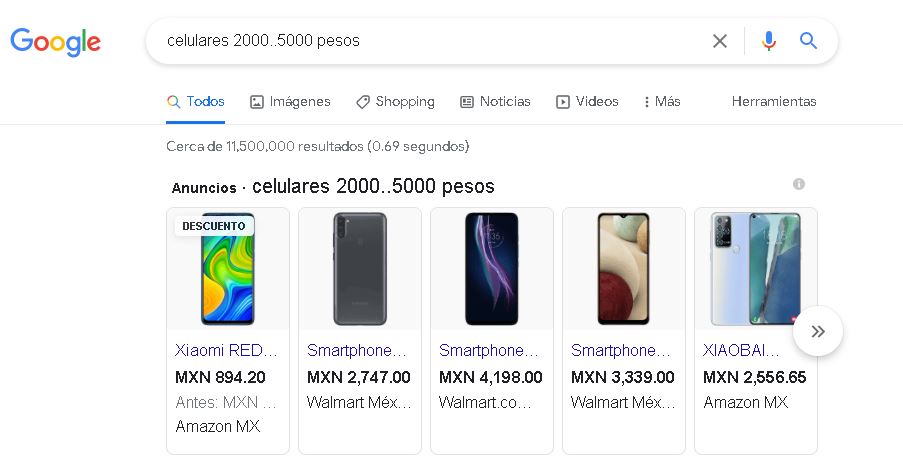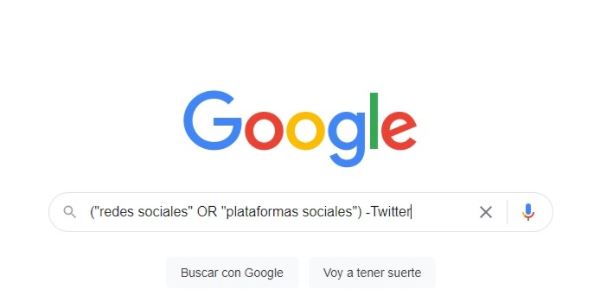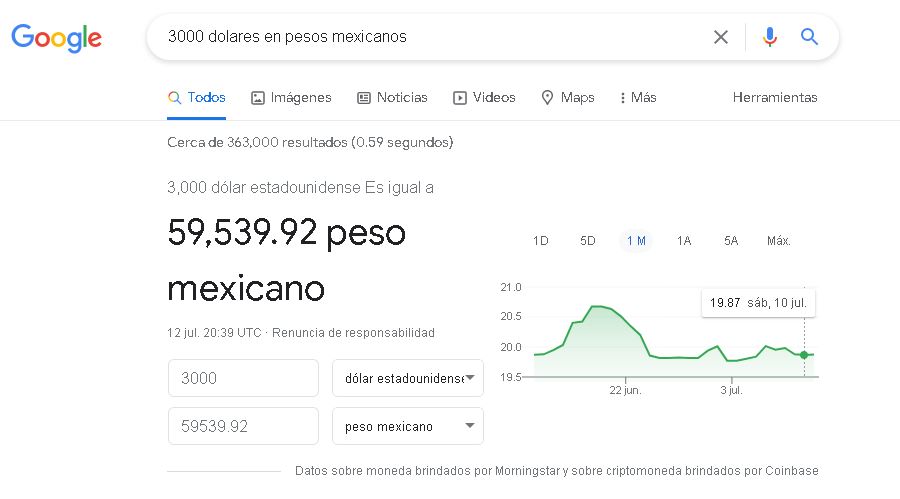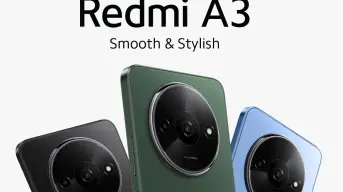25 trucos para aprovechar al máximo las búsquedas en Google
Convierte unidades, revisa el clima, busca por título o enlace, son algunos hacks que ofrece este buscador.

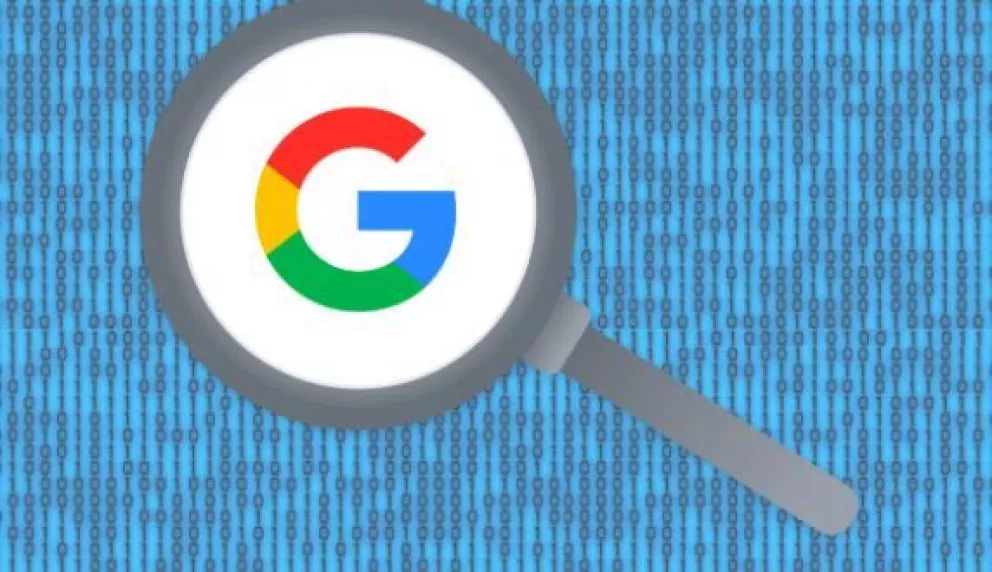
Convierte unidades, revisa el clima, busca por título o enlace, son algunos hacks que ofrece este buscador
¿No has encontrado la información que necesitas mientras realizas tus búsquedas en Google? En esta nota encontrarás códigos, funciones y trucos que te servirán para exprimir al máximo el buscador.
Xataka comparte recomendaciones que parten desde secciones básicas hasta los operadores de búsqueda de Google para que todos los usuarios descubran algún truco que les sirva.
¡Recibe las últimas noticias!
1. Busca por texto y por voz
En la web y las aplicaciones de Google vas a poder buscar escribiendo por texto lo que quieres encontrar, pero también tienes un botón de un micrófono para usar el que tenga tu móvil y PC y dictar los términos que quieras encontrar.
2. Diferentes tipos de búsqueda
Cuando realizas una búsqueda se te dan todos los resultados, pero puedes utilizar los diferentes módulos de Google para ver sólo las noticias, los vídeos, los productos de las tiendas, o las imágenes. También hay búsquedas por mapas, por libros, vuelos y productos financieros.
http://loans-cash.netLa sección de imágenes no solo te ofrece fotos de lo que busques, sino que puedes hacer una búsqueda inversa subiendo una foto y obteniendo resultados similares. En el módulo de Shopping, podrás ver todas las tiendas donde hay un único producto, y así con el resto de tipos de búsqueda.
Lee: Transita de forma más sustentable y contesta llamadas con Google Maps
3. Utiliza las herramientas
Si pulsas en el botón de herramientas, encontrarás todos los filtros para las búsquedas, que dependen del tipo de búsqueda que sea. Puedes buscar por fecha para que solo haya resultados recientes, pero también puedes buscar por idioma, y en el caso de las imágenes por ejemplo, puedes buscar por color, por tamaño, por los permisos que tienen...
4. Trending Topics en móvil
En las aplicaciones móviles de Google, que son la app de Google para iOS o el módulo de búsqueda de Android, cuando pulsas en la barra de buscar, antes de escribir nada se desplegarán los temas de tendencia.
5. Búsqueda por frase explícita
Lo que tienes que hacer es añadir comillas dobles al principio y al final de las palabras que quieres buscar de forma explícita. Por ejemplo, puedes buscar "Liga de fútbol femenino" para que te salgan tal cual.
6. Incluye varios términos concretos
Si lo que quieres es evitar que de las tres o cuatro palabras que hayas incluido te muestre resultados donde no aparezcan todos, lo único que tienes que hacer es escribir el comando AND entre las palabras que quieres utilizar; siguiendo con el ejemplo: Fútbol AND femenino.
7. Incluye todos los términos elegidos
Hay veces en las que puedes querer que no se muestren todos los términos que escribas siempre en todos los resultados, sino que los resultados incluyan cualquiera de los términos que tú decidas. Para hacer esto, tendrás que utilizar el comando OR.
8. Excluye resultados con palabras concretas
Lo que tienes que hacer es añadir un - guión justo antes de la palabra que quieras excluir. Por ejemplo, si buscas Xataka pero quieres que te muestre los resultados que no tengan el término Basics, puedes escribir Xataka -Basics. El guión tiene que estar sin espacio, pegado justo antes de la palabra a excluir.
9. Resultados con cualquier texto entre dos palabras
Existe un comando para Google que hace las veces de comodín que puede coincidir con cualquier palabra en la búsqueda.
Para hacer esto, tienes que añadir un símbolo * de asterisco en el sitio donde quieras poner el comodín. Por ejemplo, si utilizas el comando "Liga de * femenino", estarás diciendo que busque esas palabras de forma literal, con todos los términos escritos y en ese orden, pero habrás puesto un comodín para que el sitio del asterisco lo pueda ocupar cualquier otra palabra.
10. Resultados con intervalo de números
Imagina que quieres buscar artículos sobre móviles, televisores o aspiradores de una franja de precios.
Lo que tienes que hacer es escribir lo que quieres buscar, pero a la hora de poner el número, poner dos números separados por .. dos puntos, y que el primer número sea el más bajo y el segundo el más alto que quieras que aparezcan. Los resultados incluirán esa franja de precios. Por ejemplo, si buscas móviles 200..500 euros, en los resultados verás artículos sobre móviles de 200, de 250, de 300 euros, y así hasta los 500 que pusiste como tope.
11. Resultados con un número alrededor del que indiques
Cuando quieres buscar resultados que incluyan un número, pero que no sea un número concreto sino un número aproximado, puedes utilizar el comando around(), poniendo entre los paréntesis el número aproximado. Por ejemplo, si realizas una búsqueda Trucos around(9) Instagram, te mostrará resultados de artículos de trucos de Instagram, con un número que se acerque al 9 en el titular.
12. Páginas que incluyan ciertas palabras en su texto
Es para buscar páginas que incluyan dentro de su texto algunos o todos los términos que tú decidas y escribas en el comando.
Para hacer esto, tienes que escribir el comando allintext: o intext: antes de los términos que quieras incluir. allintext: hará que tengan que estar todas las palabras dentro del cuerpo del artículo, y con intext: solo dirás que haya algunas. Este comando lo tienes que usar al principio de la búsqueda, por ejemplo, allintext:"móviles baratos".
13. Buscar palabras en el título o enlace
Los comandos son allintitle: o intitle:, dependiendo de si quieres que aparezcan todas las palabras (all) o cualquiera de ellas.
Otros dos comandos parecidos son inurl: y allinurl:, que funcionan exactamente igual. La diferencia es que en vez de hacer que algunos o todos los términos que hayas escrito estén en el título o el cuerpo de un artículo, buscarás los que estén en una de las URLs de la página que aparezca en los resultados.
14. Resultados dentro de una web concreta
Puedes pedirle a Google que muestre resultados sólo de esa web, de forma que no te muestre coincidencias con lo que busques fuera de esa página.
El comando que tienes que utilizar es el de site:. Primero, escribes lo que quieres escribir, y luego el comando seguido de la página web. Por ejemplo, si buscas trucos site:xataka.com, te mostrará todos los artículos de trucos que tiene el sitio. Además, los primeros resultados son los más populares, un truco que puede ayudarte a saber qué artículos tienen más visitas sobre un tema dentro de una web.
15. Información sobre una web o páginas relacionadas
Si lo que quieres no es buscar dentro de una web, sino buscar información sobre una página concreta, puedes utilizar el comando info: seguido de la URL de la página. Por ejemplo, si buscas en Google el término info:tusbuenasnoticias.com, buscarás resultados en los que haya información sobre esta página.
También puedes usar el comando related: para buscar páginas relacionadas con la que quieras. De esta manera, si buscas related:tusbuenasnoticias.com, encontrarás páginas de una temática similar a la nuestra, o que según los datos de Google sobre sus temáticas, estas sean parecidas.
16. Combina varios comandos
Hay veces en las que te pones a combinar varios operadores o comandos de Google, y parece que no hay sentido ni orden en la búsqueda. Para eso, puedes añadir paréntesis para darle una estructura. Por ejemplo, si escribes ("redes sociales" OR "plataformas sociales") -Twitter, entenderás que vas a buscar resultados que incluyan o el término redes sociales o el plataformas sociales, pero excluyendo Twitter.
17. Conversión de unidades
Lo que tienes que hacer es añadir el término EN entre las dos unidades que tengas que convertir, aunque tienen que ser de un mismo tipo de medida, no vale intentar convertir velocidad en peso. Por ejemplo, puedes buscar 300 euros EN dólares, y el resultado será simplemente la conversión automática de lo que hayas pedido.
18. Google diccionario
Para hacer esto, tienes que utilizar el comando define:, pegando después de los dos puntos la palabra cuyo significado quieras conocer. Por ejemplo, puedes escribir define:culichi para buscar el significado de la palabra culichi.
19. Resultados en redes sociales
Puedes utilizar los símbolos @ y # para encontrar menciones a determinado usuario de Twitter o a un hashtag dentro de redes sociales que utilicen la almohadilla para marcarlos.
20. Mapas de sitios concretos
Para buscar mapas, tienes que escribir el comando mapa: seguido del sitio del que quieras un mapa, aunque a veces el comando también puede ser map:. Por ejemplo, si buscas mapa:mexico, los resultados serán mapas de la ciudad indicada. También puedes buscar otros mapas, como por ejemplo de Mordor. No dudes en experimentar.
21. Versión de una web en la caché de Google
Este es un pequeño truco/comando que puede servirte cuando una página web importante se cae de repente, para poder ver la versión de esa web que Google almacena en su caché. Normalmente son versiones bastante recientes a las que puedes acceder con el comando cache:. Por ejemplo, puedes escribir cache:www.tusbuenasnoticias.com para ver la versión de la web de Tus Buenas Noticias almacenada en el caché.
22. Documentos con un formato concreto
Puede haber casos que no quieras encontrar una web, sino un archivo de un formato concreto que ha sido subido a alguna página web.
Para hacer esto, tienes que utilizar el comando de filetype: seguido del tipo de formato que quieres utilizar, y luego escribir el término de búsqueda. Por ejemplo, puedes realizar una búsqueda que sea filetype:pdf presupuestos 2021, y en los resultados obtendrías archivos PDF que haya subidos a la red y que contengan el término de presupuestos 2021.
23. Estado en bolsa de una empresa
Utiliza el comando stock: seguido del nombre de una empresa, y el primer resultado será una gráfica de la evolución del valor de sus acciones. Prueba, por ejemplo, en escribir en Google el comando stock:facebook, y verás cómo han variado las acciones de la empresa de la red social.
24. El tiempo y la hora de una ciudad concreta
Puedes utilizar los comandos weather: y time: para pedirle a Google que directamente te diga la información meteorológica de una ciudad, o la temperatura que hace en ella.
Por ejemplo, puedes escribir weather:Culiacan,mx, poniendo ese “,mx” al final para especificar que te refieres a la ciudad mexicana.
25. Google calculadora
Puedes utilizar Google como una calculadora si sabes todos los comandos que puedes utilizar. Y estos van más allá de hacer sumas, restas, multiplicaciones o divisiones con los símbolos +, -, X O /, también puedes usar ** O ^, como por ejemplo 3^4 para decir que es 3 elevado a 4.
Puedes sacar porcentajes con % DE, por ejemplo con 21% de 900, y usar símbolos como lg(28), log(200) o ln(24) para hacer logaritmos en base 2, en base 10, o logaritmos neperianos. Con el símbolo de exclamación, como 3!, harás operaciones factoriales, con sqrt() harás la raíz cuadrada del número entre paréntesis, y si escribes 3th root of 27 estarás haciendo la raíz a la tres de 27. Por último, con los símbolos SIN(N) COS(N) TAN(N) SEC (N) COT(N) CSC(N) puedes hacer operaciones trigonométricas.
¿Conocías estos hacks de Google?
Artículo original en Xataka